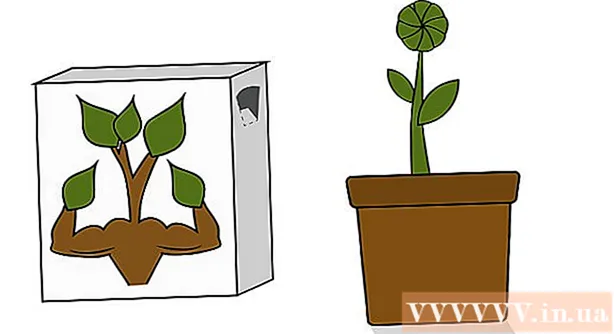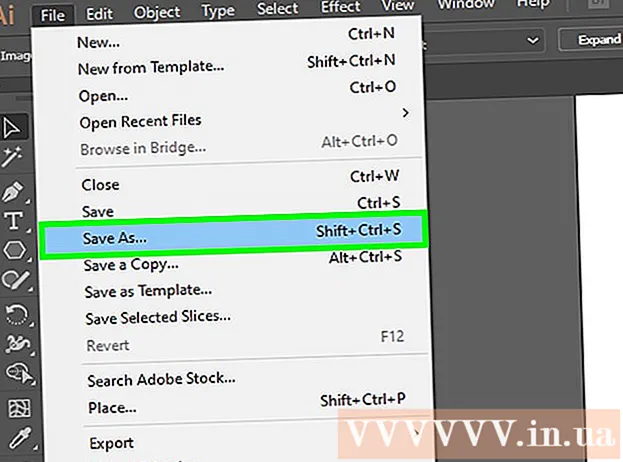Höfundur:
Louise Ward
Sköpunardag:
3 Febrúar 2021
Uppfærsludagsetning:
28 Júní 2024
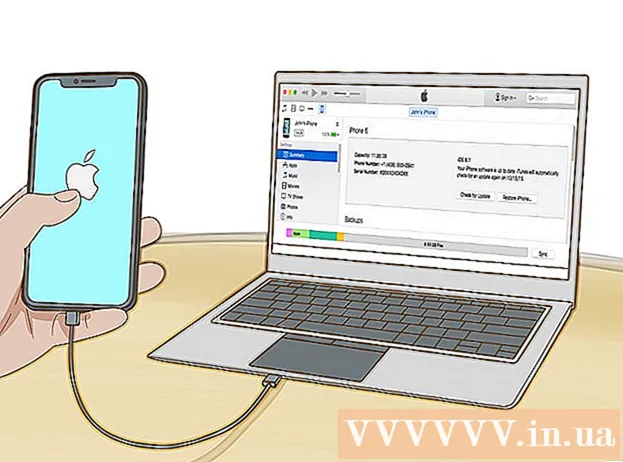
Efni.
Það eru þrjár leiðir til að hreinsa iPhone hátalara. Þú getur notað mjúkan burstabursta til að þrífa hátalarann, notað úðað þjappað loft til að blása óhreinindum frá hornum og raufum hátalarans og að lokum nota límband til að festa það óhreinindi sem eftir er um hátalarann. Ef þú átt erfitt með að spila hljóðið í gegnum hátalarann þarftu einnig að þrífa heyrnartólsgáttina.
Skref
Aðferð 1 af 3: Prófaðu einfaldar hreinsunaraðferðir
Hreinsaðu hátalarann. Notaðu mjúkan tannbursta til að skrúbba hátalaraportið. Blíð hreyfing burstanna sópar óhreinindum af hátalaranum.
- Þú getur þvegið ábendingar tannbursta burstanna við nudda áfengi til að auka áhrifin. Ekki bleyta alla burstaþjórfé.

Þekið málninguna með límbandi. Málningarmáband er græni límbandið sem notað er þegar málað er á veggi. Þetta límband hefur mikla viðloðun og hentar mjög vel til að hreinsa iPhone hátalara.- Rífið af stuttu borði og veltið því í strokka, klístraða hliðin snýr út. Þvermál strokka ætti að vera jafnt og breidd vísifingursins.
- Settu fingurinn í sívala rásina og ýttu á iPhone hátalarann.
- Límbandið fjarlægir óhreinindi og rusl sem safnast hefur fyrir í hátalaranum.
- Athugaðu yfirborð límbandsins eftir hvert lím. Ef þú sérð ló og óhreinindi á yfirborðinu skaltu fjarlægja og nota fjarlægða borðið, velta nýju borði og endurtaka.

Blása rusl úr hátalaranum. Notaðu þjappa loftdós til að blása ryki og loða frá hátalaranum. Þjappað súrefni úðabrúsa er súrefni í dós, sem er almennt notað til að hreinsa tölvur og raftæki. Til að hefjast handa þarftu að setja símann með vísan niður á skjáinn.- Lestu leiðbeiningarnar á úðabrúsanum fyrir notkun. Við þurfum að nota úðann samkvæmt leiðbeiningunum.
- Beinið loftslöngunni frá þeirri fjarlægð sem tilgreind er á tankinum.
- Kreistu handfang krukkunnar varlega og slepptu henni.
Aðferð 2 af 3: Hreinsaðu heyrnartólstengið

Settu heyrnartól í samband. Ef það kemur hljóð frá höfuðtólinu eftir að þú endurstillir símann, þá eru líkur á því að rusl sé í höfuðtólinu. Þetta rusl sendir símanum rangt merki um að heyrnartólið sé tengt, þannig að hljóðið berst ekki í gegnum hátalarann. Þú þarft að taka heyrnartólin úr hátalaranum að framan til að hreinsa tenginguna.
Notaðu bómullarþurrku. Taktu bómullarþurrku í annarri hendinni og notaðu þumalfingurinn og vísifingurinn til að draga annan endann af bómullinni úr prikinu og henda bómullarendanum. Haltu áfram á oddinum á bómullarþurrkunni en losaðu handleggina að þessu sinni. Snúðu bómullarþurrkunni við til að vefja lausum bómullarkúlum í stafinn. Settu bómullarkúluna í heyrnartólstengið. Snúðu bómullarþurrkunni nokkrum sinnum og fjarlægðu hana.
- Athugaðu hvort hátalarinn virki rétt.
- Að þrífa heyrnartólstengið með bómullarþurrku er auðveldasta og algengasta leiðin til að þrífa heyrnartólstengið.
- Ekki sökkva oddi bómullarþurrku í vatn eða nudda áfengi. Ábendingar um blaut bómull geta skaðað iPhone.
Notaðu þjappað loftúða. Settu símann á slétt yfirborð með höfuðtólið. Beindu þrýstiloftstútnum að heyrnartólsportinu frá ráðlögðum fjarlægð á merkimiða úðabrúsa. Kreistu handfangið varlega og slepptu því.
- Súrefnisúði er vinsælt tæki til að hreinsa íhluti tölvunnar sem hægt er að kaupa í tölvuverslun eða raftækjaverslun.
- Ef skrefin hér að ofan laga samt ekki villuna á iPhone tenginu skaltu athuga hvort aðskotahlutur sé fastur inni í heyrnartólsportinu. Fjarlægja skal fasta hluti með löngu og þunnu tóli eins og pappírsspjald eða hálmi.
Aðferð 3 af 3: Vísaðu til annarra leiða til að gera við hátalara
Athugaðu hátalarastillingarnar. Farðu í Stillingar valmyndina og veldu síðan Hljóð. Dragðu sleðann Ringer And Alerts til að auka hljóðstyrkinn. Ef þú heyrir enn ekki hljóðið þarftu að hafa samband við þjónustuteymi Apple.
- Ef þú heyrir hljóðið eftir að stilla hringitakkann og hringitakkana skaltu athuga hringinn / hljóðan rofann á hlið símans. Ef rofarinn er staðsettur til að sýna lítinn appelsínugulan punkt, er tækið í hljóðlausri stillingu. Þú þarft að snúa rofanum í gagnstæða átt til að virkja hringitölu.
Endurræstu iPhone. Ef hátalari tækisins hefur verið að vinna eðlilega eftir að hafa skoðað hátalarastillingarnar getum við endurræst iPhone með forstilltu sýndarlyklaröðinni. Þetta ferli mun slökkva á iPhone og opna það aftur. Til að endurræsa iPhone, haltu inni rofanum og heimahnappnum þar til Apple merkið birtist.
- Athugaðu hljóðið eftir að síminn hefur endurræst.
Fjarlægðu símalokið. Ef þú notar hulstur í símanum eru líkur á að iPhone sé hindraður, sem gerir hljóðið ómögulegt að koma í gegnum hátalarann. Fjarlægðu símakassann og reyndu að spila tónlist eða hljóð.
Uppfærðu iPhone. Stundum kemur hljóðvandinn upp vegna þess að bílstjóri eða fastbúnaður er úreltur. Til að uppfæra iPhone skaltu tengja símann við Wi-Fi og opna Stillingar valmyndina. Smelltu á Almennt og veldu síðan Hugbúnaðaruppfærsla. Að lokum, smelltu á Download og veldu Install.
- Ef síminn biður þig um að eyða sumum forritum tímabundið meðan á uppfærsluferlinu stendur, bankaðu bara á Halda áfram. Eftir það verða forritin sett aftur upp.
- Þú gætir verið beðinn um að slá inn aðgangskóða. Sláðu inn lykilorð símans þegar spurt er.
- Áður en þú heldur áfram með uppfærsluna ættir þú að taka afrit af símanum með því að tengjast Wi-Fi neti, fara í Stillingar og velja iCloud. Pikkaðu síðan á Öryggisafrit og strjúktu iCloud öryggisafritrofi í Kveikt stöðu ef það er ekki þegar á. Að lokum smellirðu á Afritaðu núna.
- Til að athuga hvort uppfærslunni er lokið skaltu fara í Stillingar> iCloud> Geymsla> Stjórna geymslu og velja símann þinn. Öryggisskráin, stærðin og tíminn sem hún var búin til birtast hér.
Hafðu samband við Apple. Farðu í Apple verslunina til að ræða við hæfan tæknimann. Ef það er engin Apple verslun á staðnum eins og er geturðu farið á stuðningsvef hennar á https://support.apple.com/contact. Til að byrja, smelltu á „Setja upp viðgerð“ og veldu síðan „iPhone“.
- Veldu næst „Viðgerðir og líkamlegt tjón“ og smelltu á valkostinn „Ekki heyrist í gegnum móttakara eða hátalara“.
- Smelltu á „Innbyggður hátalari“ á næsta skjá.
- Í þessu skrefi hefurðu ýmsa möguleika, þar á meðal spjall, skipuleggja símtöl og senda búnað til viðgerðar. Veldu þá aðgerð sem hentar þér best.
Endurheimtu iPhone. Ef ekki, mun Apple mæla með þér í síðasta lagi: endurheimta allan símann. Þetta mun þurrka tengiliðina þína, dagatal, myndir og önnur geymd gögn. Hins vegar verða textaskilaboð, athugasemdir, hljóðstillingar og einhverjir aðrir sérsniðnir valkostir vistaðir í skýjaþjónustunni.
- Til að endurheimta iPhone þarftu að tengja símann við tölvuna með snúrunni sem fylgir. Opnaðu síðan iTunes á tölvunni þinni.
- Sláðu inn lykilorðið þitt eða smelltu á Treysta þessari tölvu þegar valkosturinn birtist.
- Smelltu á símatáknið sem birtist á iTunes. Smelltu á Restore á yfirlitsflipanum. Smelltu aftur til að staðfesta val þitt.
- Áður en þú byrjar endurreisnarferlið er mælt með því að þú búir til öryggisafrit eftir sama ferli og áður en þú uppfærðir iOS.
Það sem þú þarft
- Mjúkur burstabursti
- Nuddandi áfengi
- Eyrnapinni
- Límbandslistamaður
- Þrýstiloft úða